
بسته بندی ها
بسته یک ظرف فیزیکی است که یک یا چند محصول را در خود نگه میدارد. بستهها همچنین میتوانند برای ذخیرهسازی اقلام بهصورت عمده استفاده شوند.
بستهها معمولاً برای اهداف زیر مورد استفاده قرار میگیرند:
- گروهبندی محصولات برای جابجایی آنها بهصورت عمده.
- ارسال به مشتریان: تنظیم نوع بستهها بهگونهای که با الزامات اندازه و وزن حملکنندگان مطابقت داشته باشد، فرآیند بستهبندی را تسهیل کرده و از رعایت مشخصات حمل و نقل اطمینان حاصل میکند.
- ذخیرهسازی اقلام بهصورت عمده.
فیلد بسته بندی محصول در فرم بسته بندی فقط با فعالسازی ویژگی بسته بندی محصول (انبار ‣ پیکربندی ‣ تنظیمات) قابل مشاهده است.
نوع بسته بندی یک ویژگی اختیاری است که برای محاسبه هزینه حمل و نقل، بر اساس وزن واقعی حمل و نقل استفاده میشود. نوع بسته بندی ها را برای شامل کردن وزن خود بسته (مانند جعبهها، پالتها و سایر کانتینر های حمل و نقل) در محاسبات هزینه حمل و نقل ایجاد کنید.
پیکربندی
برای استفاده از قابلیت بسته بندی ها، ابتدا به نرمافزار انبار ‣ پیکربندی ‣ تنظیمات بروید. در بخش عملیات، ویژگی بسته بندی محصول را فعال کنید. سپس، بر روی ذخیره کلیک کنید.
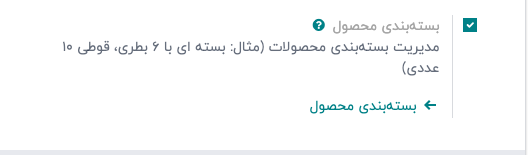
بستهبندی محصول
محصولات را میتوان در هر انتقالی به بستهها اضافه کرد، به صورت:
- کلیک بر روی هر آیکون عملیات دقیق در خط محصول.
- استفاده از دکمه قرار دادن در بسته برای قرار دادن تمامی اقلام موجود در انتقال در یک بسته.
انتقال موجودی خارج از بسته
در هر انتقال انبار (مانند رسید، سفارش تحویل)، برای افزودن یک محصول به بسته، بر روی آیکون ⦙≣ (فهرست علامتدار) در تب عملیات کلیک کنید.
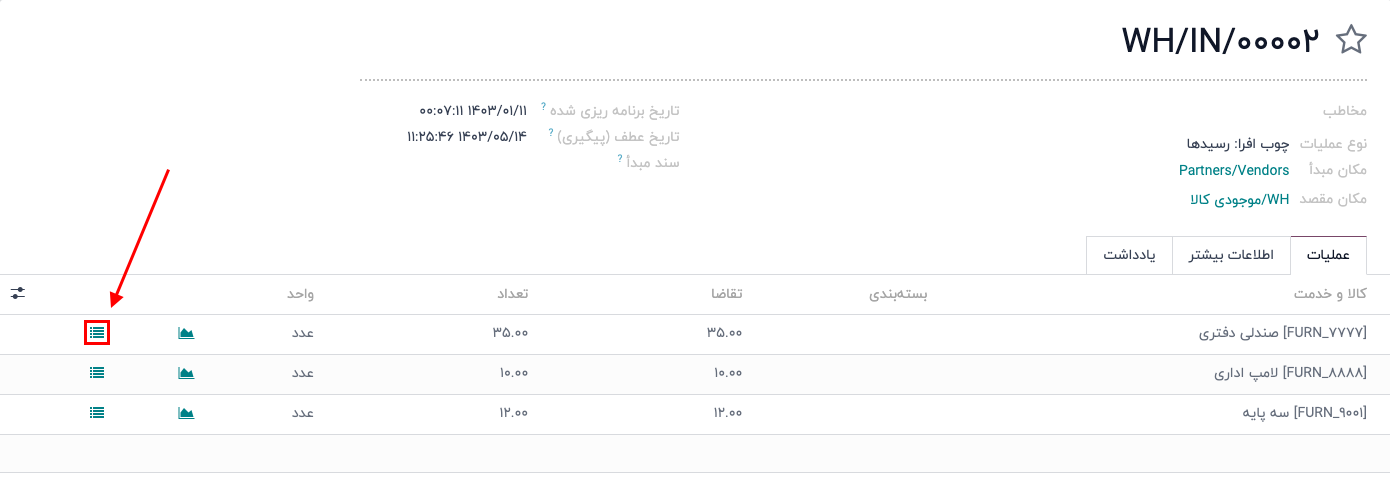
با انجام این کار، پنجره بازشوی انتقال موجودی خارج از بسته برای محصول باز میشود.
برای قرار دادن محصول در یک بسته، بر روی افزودن یک سطر کلیک کرده و محصول را به یک بسته مقصد اختصاص دهید. یک بسته موجود را انتخاب کنید، یا با وارد کردن نام بسته جدید و سپس انتخاب ایجاد، یک بسته جدید ایجاد کنید.
سپس، تعداد اقلامی را که قرار است در بسته قرار گیرند، در ستون انجامشده مشخص کنید. مراحل فوق را تکرار کنید تا محصول را در بستههای مختلف قرار دهید. پس از اتمام، بر روی تایید کلیک کنید تا پنجره بسته شود.
قرار دادن در بسته بندی
بهطور جایگزین، میتوانید در هر انتقال انبار بر روی دکمه قرار دادن در بسته کلیک کنید تا یک بسته جدید ایجاد کرده و تمامی اقلام موجود در انتقال را در بسته تازه ایجادشده قرار دهید.
نوع بسته بندی محصول
برای ایجاد انواع بستهبندی، به مسیر انبار ‣ پیکربندی ‣ انواع بستهبندی بروید تا ابعاد سفارشی و محدودیتهای وزنی را تنظیم کنید. این ویژگی عمدتاً برای محاسبه وزن بستهبندیها به منظور تعیین هزینههای حمل و نقل استفاده میشود.
در فهرست انواع بستهبندی، کلیک بر روی دکمه جدید یک فرم خالی برای نوع بستهبندی باز میکند. فیلدهای این فرم به شرح زیر هستند:
- نوع بستهبندی (الزامی): نام نوع بستهبندی را تعریف کنید.
- اندازه: ابعاد بستهبندی را به میلیمتر (mm) تعریف کنید. فیلدها از چپ به راست، طول، عرض و ارتفاع را مشخص میکنند.
- وزن: وزن بستهبندی خالی (به عنوان مثال، یک جعبه خالی یا پالت).
حداکثر وزن: حداکثر وزن مجاز برای حمل و نقل در بستهبندی.
بارکد: بارکدی را برای شناسایی نوع بستهبندی از طریق اسکن تعریف کنید.
شرکت: شرکتی را مشخص کنید تا نوع بستهبندی فقط در شرکت انتخاب شده قابل دسترسی باشد. اگر میخواهید در تمامی شرکتها قابل دسترسی باشد، این فیلد را خالی بگذارید.
شرکت حمل و نقل: شرکت حمل و نقل مورد نظر برای این نوع بستهبندی را مشخص کنید.
کد شرکت حمل و نقل: کدی را تعریف کنید که به نوع بستهبندی مرتبط است.
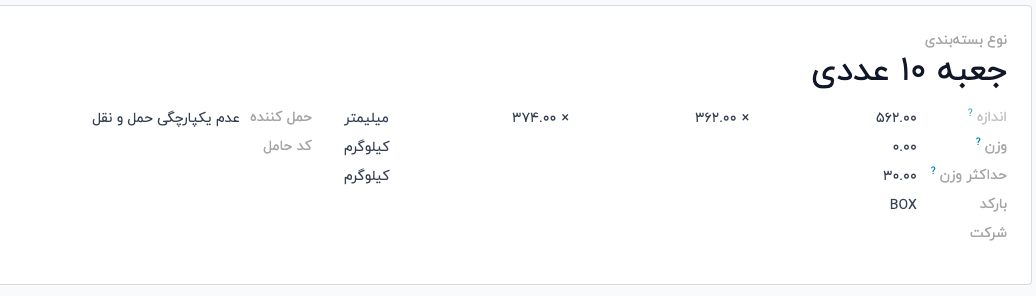
بستههای تجمیعی
برای استفاده از بستههای تجمیعی، ابتدا به مسیر انبار ‣ پیکربندی ‣ تنظیمات بروید و ویژگی انتقالات دستهای را در بخش عملیات فعال کنید. با انجام این کار، فیلد استفاده از بسته در فرم بستهبندی قابل مشاهده خواهد شد.
برای اضافه کردن بستههای جدید، به مسیر انبار ‣ محصولات ‣ بستهبندی بروید. سپس، بر روی جدید کلیک کنید یا یک بسته موجود را انتخاب کنید. با این کار فرم بستهبندی باز میشود که شامل فیلدهای زیر است:
- مرجع بسته (الزامی): نام بسته.
- نوع بسته: برای پیکربندی جعبههای حمل و نقل به منظور ارسال به مشتری استفاده میشود.
- وزن حمل و نقل: برای وارد کردن وزن بسته پس از اندازهگیری آن با ترازوی وزن استفاده میشود.
- شرکت: شرکتی را مشخص کنید تا بسته فقط در شرکت انتخاب شده قابل دسترسی باشد. اگر بسته در تمامی شرکتها قابل دسترسی است، این فیلد را خالی بگذارید.
- محل: محل فعلی بسته.
- تاریخ بستهبندی: تاریخ ایجاد بسته.
- استفاده از بسته: برای بستههایی که برای جابجایی محصولات در داخل انبار استفاده میشوند، گزینه قابل استفاده مجدد را انتخاب کنید؛ برای بستههایی که برای ارسال محصولات به مشتریان استفاده میشوند، گزینه یکبار مصرف را انتخاب کنید.
مشاهده بستهها
برای مشاهده تمامی بستهها به مسیر انبار ‣ کالا و خدمات ‣ بستهبندی محصول بروید. بهطور پیشفرض، بستهها در نمای کانبان و در محل ذخیرهسازی فعلی آنها نمایش داده میشوند.
















